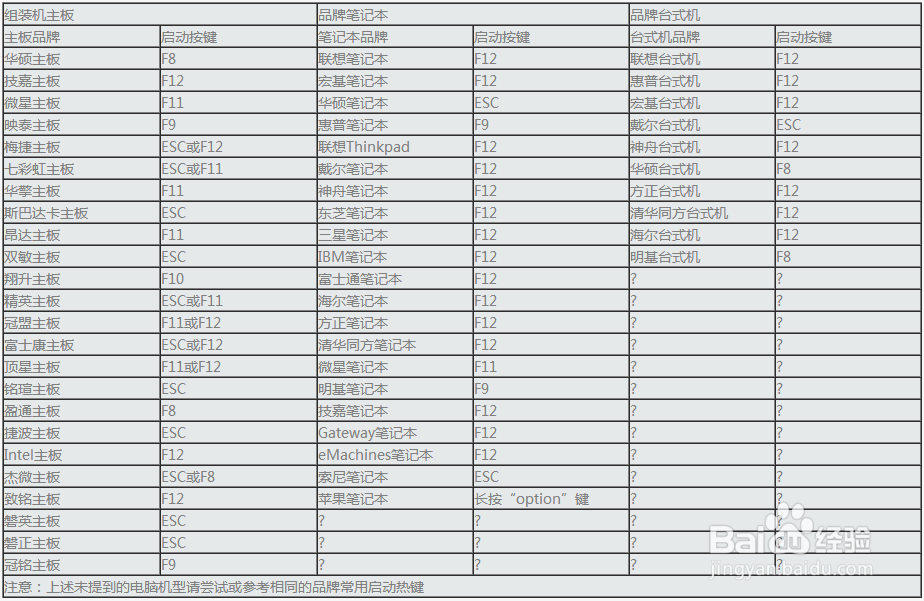老毛桃u盘启动盘制作工具使用教程2015
1、首先准备个1G以上的U盘,没有U盘也可以用SD卡替代。
事前先备份好里面的重要资料,因为制作U启动盘时会执行格式化。

2、其实制作各种U盘启动,方法步骤基本相差无几的,这里以老毛桃装机版为例。
打开老毛桃官网,在下载中心选择下载【装机版 或 UEFI版】到电脑的非系统盘。文件有点大,大概400多M左右。
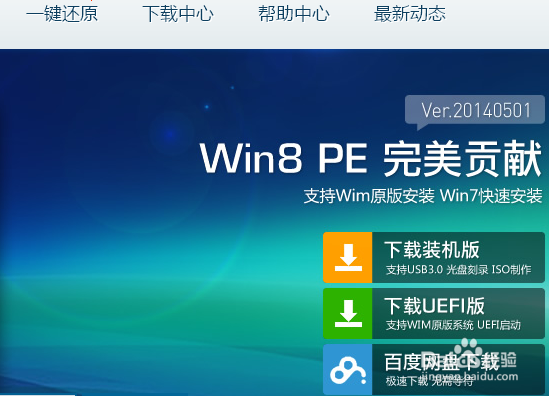
3、文件下载完毕之后【 双击 - 运行 】老毛桃U盘启动盘
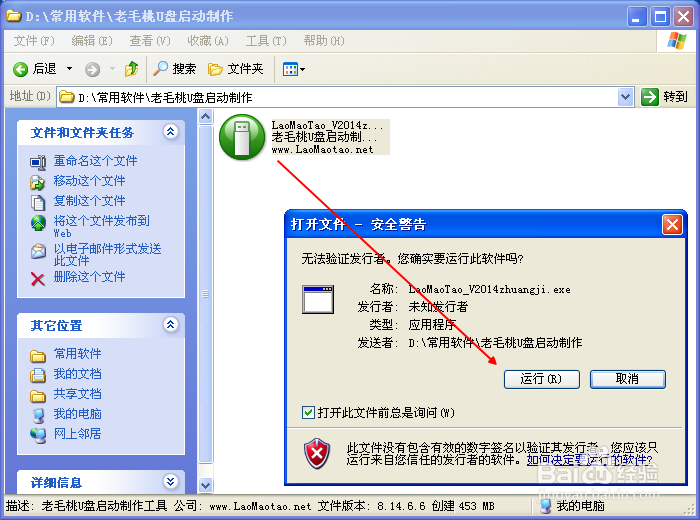
4、弹出解压窗口后,不要改动路径,一般会默认到C盘,直接点击【下一步】让他慢慢自行解压安装,大概需要几分钟左右。
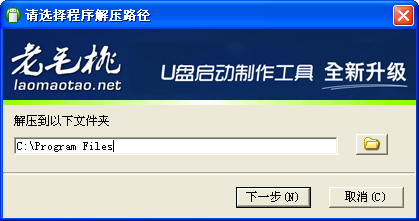

5、解压完毕之后,会在桌面上多出一个【老毛桃U盘工具-装机版】的图标。直接打开即可。

6、打开界面如下图所示有、普通模式、ISO模式、和本地模式这三种。一般选择为【普通模式】即可。
接着【 将U盘 或 SD卡 插入电脑 】插入后他会自动识别出U盘、其他的无需理会。此时再点击【 一键制作成USB启动盘 】
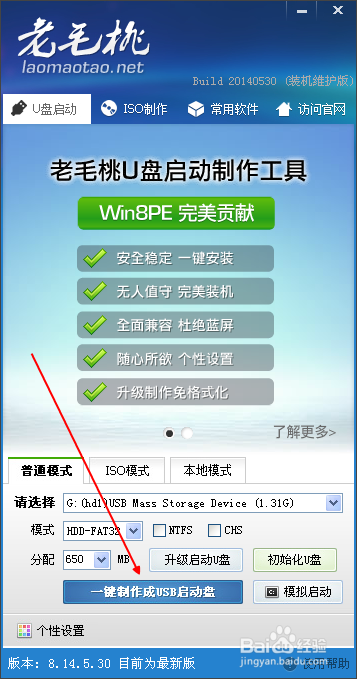
7、在弹出的提示窗口中,直接点击【确定】即可。
PS:再次提醒有重要资料的请先做好备份。确定删除后,U盘数据不可恢复。

8、此时的状态为【 正在写入数据,请稍候、、、、、】写入时间大概需要3~8分钟
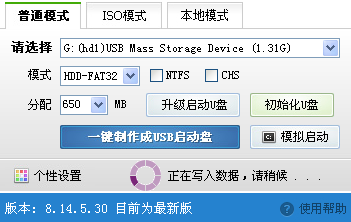
9、好啦!待提示为【 一键制作启动U盘完成 】即表示大功告成。
如果你想要在本机“模拟测试一下”U盘的启动情况的话,可以点击【是】反之【否】
注意:模拟环境下仅作为启动测试,最好不要操作PE功能!!!

10、如下图所示、这是在本机模拟环境下的U盘启动界面。

1、将制作好的U盘插入电脑,开机或重启时根据电脑型号,按下相应的【启动热键】
由于不同品牌、不同主板、不同型号的电脑,启动键有所区别。常见为 F11 F12 ESC 具体可以百度一下一下自己电脑的型号,或者参考本文最后一张【 USB热键启动 】图
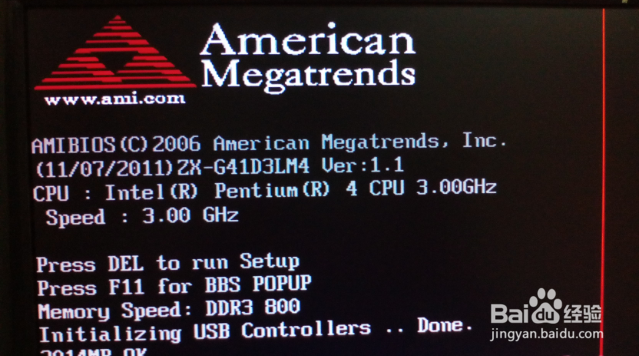
2、如下图所示、出现选择界面后,使用键盘上、下、键来【 选择USB 】作为启动模式
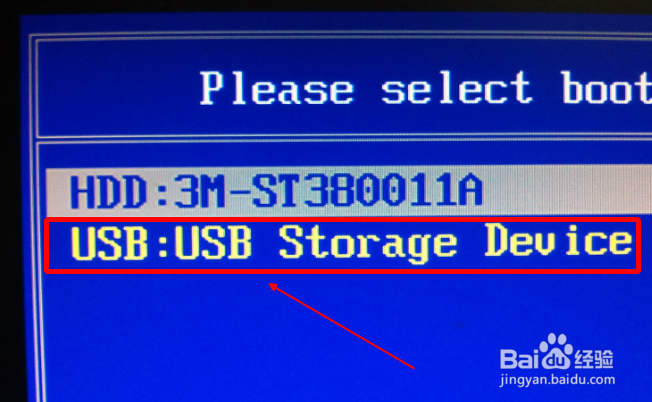
3、如下图所示、此时即会进入老毛桃U盘工具界面,根据自己的需求进行选择即可。

4、如果下图所示、进入PE环境下后,就可以操作比如、操作系统、硬盘分区、系统还原/备份、或者清除开机密码等操作了。


5、下图为常见的电脑启动热键。